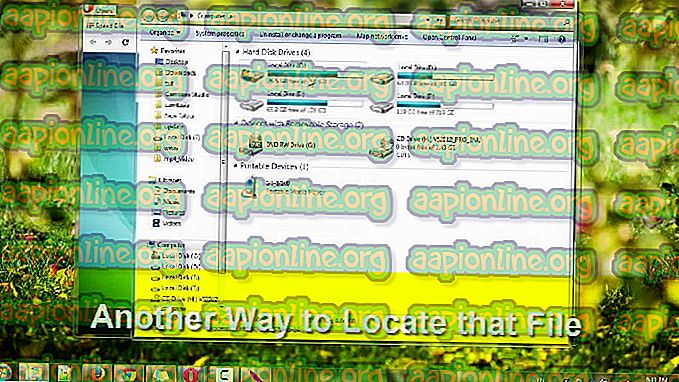วิธีปิดการใช้งานการแจ้งเตือนและเสียงระดับเสียงใน Windows 10
ผู้ใช้หลายคนเข้าถึงเราด้วยคำถามหลังจากได้รับความรำคาญจากเสียงที่เกิดจากเวอร์ชั่น Windows ของพวกเขา ผู้ใช้ส่วนใหญ่พยายามหาวิธีปิดการใช้งานการแจ้งเตือนเสียงทั้งหมดหรือเปลี่ยนเป็นเสียงที่น่ารำคาญน้อยลง

ดังที่คุณทราบเมื่อใดก็ตามที่มีการดำเนินการที่สำคัญ Windows จะได้รับการกำหนดค่าให้แสดงความคิดเห็นเสียงโดยค่าเริ่มต้นผ่านเสียงแจ้งเตือน เราทุกคนคุ้นเคยกับการแจ้งเตือนด้วยเสียงสำหรับการกระทำทั่วไปเช่นการตัดการเชื่อมต่อ / เชื่อมต่ออุปกรณ์ USB การแจ้งเตือนแบตเตอรี่ต่ำการปรับระดับเสียงการเตือนปฏิทินและอื่น ๆ
หากคุณใช้ Windows 10 คุณจะรู้ว่ามันมาพร้อมกับชุดการแจ้งเตือนใหม่ซึ่งบางรายการยืมมาจาก Windows 8.1 แต่เป็นการเพิ่มใหม่ที่ดูเหมือนจะรบกวนผู้ใช้ส่วนใหญ่จนถึงจุดที่พวกเขาตัดสินใจที่จะปิดระบบทุกระบบ
วิธีปิดการใช้งานการแจ้งเตือน & เสียงของระบบ
หากคุณรำคาญง่ายและกำลังมองหาวิธีปิดการแจ้งเตือนและเสียงของระบบในคอมพิวเตอร์ Windows ของคุณบทความนี้จะช่วยคุณได้ ด้านล่างคุณจะได้พบกับคอลเลกชันของวิธีการต่าง ๆ ที่จะแสดงวิธีการกำจัดเสียงที่สร้างโดย Windows และเพื่อให้บ้านหรือที่ทำงานของคุณดีและเงียบ
ทำตามวิธีการที่ปิดใช้งานซึ่งฟังดูแล้วว่าคุณกำลังจะกำจัดและไม่สนใจวิธีอื่น ๆ ที่ไม่สามารถใช้ได้กับสถานการณ์ปัจจุบันของคุณ เอาล่ะ!
วิธีที่ 1: ปิดใช้งานเสียงแจ้งเตือนโดยใช้แอพการตั้งค่า
เสียงการแจ้งเตือนเป็นเสียงที่เพิ่มเข้ามาใหม่ล่าสุดสำหรับเสียงของ Windows และเสียงที่ได้รับความเกลียดชังมากที่สุด โชคดีที่มีวิธีที่ง่ายและมีประสิทธิภาพในการปิดเสียงสำหรับการแจ้งเตือนโดยใช้แอพการตั้งค่า คุณสามารถปิดเสียงสำหรับแอพทั้งหมดหรือคุณสามารถกำหนดเป้าหมายการแจ้งเตือนเฉพาะที่คุณไม่ต้องการได้ยินอีกเลย
ขั้นตอนการดำเนินการนั้นเรียบง่าย แต่มีประสิทธิภาพ เราได้ทดสอบมันสำเร็จและใช้งานได้อย่างไม่มีที่ติ นี่คือสิ่งที่คุณต้องทำ:
- กดปุ่ม Windows + R เพื่อเปิดกล่องโต้ตอบ เรียกใช้ จากนั้นพิมพ์“ ms-settings: notification ” ภายในกล่องข้อความและกด Enter เพื่อเปิดแท็บ การแจ้งเตือน & การกระทำ ของแอป การตั้งค่า
- เมื่อคุณอยู่ในแท็บ การแจ้งเตือน & การดำเนินการ ให้เลื่อนลงไปที่รับการ แจ้งเตือนจากผู้ส่งเหล่านี้
- คลิกที่แอพที่คุณต้องการปิดการใช้งานการแจ้งเตือนด้วยเสียงจากนั้นปิดการใช้งานสลับที่เกี่ยวข้องกับ เล่นเสียงเมื่อการแจ้งเตือนมา จากเมนู AutoPlay
- หากคุณมีหลายแอพที่มีเสียงแจ้งเตือนที่น่ารำคาญกลับไปที่แท็บการแจ้งเตือน & การกระทำและทำซ้ำขั้นตอนที่ 3 ด้วยแอพอื่น ทำสิ่งนี้อย่างเป็นระบบจนกว่าคุณจะปิดการใช้งานการแจ้งเตือนด้วยเสียงสำหรับทุกแอพที่มีโอกาสรบกวนคุณ
- รีสตาร์ทคอมพิวเตอร์และเพลิดเพลินกับความสงบและเงียบ

หากวิธีนี้ไม่สามารถใช้ได้กับสถานการณ์ปัจจุบันของคุณหรือคุณต้องการปิดการใช้งานการแจ้งเตือนเสียงในทั้งระบบปฏิบัติการให้เลื่อนไปที่วิธีถัดไปด้านล่าง
วิธีที่ 2: ปิดใช้งานการแจ้งเตือนเสียงผ่านแผงควบคุม
หากคุณกำลังมองหาวิธีการปฏิบัติที่เกี่ยวข้องกับการปิดใช้งานเสียงแจ้งเตือนของ Windows ทุกวิธีที่ง่ายที่สุดคือการใช้อินเทอร์เฟซแผงควบคุมแบบดั้งเดิม แต่โปรดจำไว้ว่าการทำเช่นนั้นหมายความว่าคุณอาจพลาดการแจ้งเตือนไปพร้อมกันหากคุณไม่ใส่ใจกับสิ่งที่เกิดขึ้นบนหน้าจอ
เมื่อพิจารณาจากรายงานของผู้ใช้วิธีนี้น่าจะเป็นวิธีที่ต้องการเมื่อปิดการใช้งานการแจ้งเตือนด้วยเสียงเนื่องจากอนุญาตให้คุณทำแบบกลุ่ม (โดยไม่ต้องปิดการใช้งานการแจ้งเตือนแต่ละรายการ)
นี่คือคำแนะนำโดยย่อเกี่ยวกับการปิดใช้งานการแจ้งเตือนเสียงทั้งหมดผ่านแผงควบคุม:
- กดปุ่ม WIndows + R เพื่อเปิดกล่องโต้ตอบ เรียกใช้ จากนั้นพิมพ์ “ control” ภายในกล่องข้อความแล้วกด Enter เพื่อเปิดอินเทอร์เฟซ แผงควบคุม แบบคลาสสิก
- เมื่อคุณอยู่ในแผงควบคุมให้ใช้ฟังก์ชั่นค้นหาที่มุมบนด้านขวาของหน้าจอเพื่อค้นหา “ เสียง” (กด Enter เพื่อเริ่มการค้นหา)
- ถัดไปจากผลการค้นหาคลิกที่ เปลี่ยนเสียงของระบบ
- จากหน้าต่าง เสียง ตรวจสอบให้แน่ใจว่าได้เลือกแท็บ เสียง จากนั้นเลือกการ แจ้งเตือน จากรายการเสียงใต้ โปรแกรมกิจกรรม
- เมื่อเลือกกิจกรรมการ แจ้งเตือน ให้เปลี่ยนเมนูแบบเลื่อนลง เสียง ด้านล่างเป็น ไม่มี และคลิก นำ ไป ใช้ เพื่อบันทึกการกำหนดค่า
- แค่นั้นแหละ. เมื่อคุณมาถึงตอนนี้เสียงแจ้งเตือนของคุณจะถูกป้องกันไม่ให้เล่นได้

หากคุณกำลังมองหาวิธีอื่นเช่นปิดเสียงระดับเสียงให้เลื่อนไปที่วิธีถัดไปด้านล่าง
วิธีที่ 3: ปิดใช้งานเสียงระดับเสียงเริ่มต้นบน Windows 10
ผู้ใช้หลายคนกำลังค้นหาวิธีปิดการใช้งานเสียงบี๊บที่ Windows 10 ทำเมื่อผู้ใช้พยายามปรับระดับเสียง แปลกมากมีสองเสียงที่แตกต่างกันที่เล่นในเวลาเดียวกัน (โดยค่าเริ่มต้น) เมื่อผู้ใช้ปรับตัวเลื่อนระดับเสียงขึ้นหรือลง
เป็นการยากที่จะระบุสิ่งที่ Microsoft พยายามทำให้สำเร็จด้วยการจัดสรรเสียงที่แตกต่างให้กับตัวเลื่อนระดับเสียงเนื่องจากทั้งสองมีแนวโน้มที่จะผสมกันและสร้างเสียงแปลก ๆ โชคดีที่มีหนึ่งการแก้ไขด่วนที่คุณสามารถใช้เพื่อลบระดับเสียงเริ่มต้นได้ นี่คือสิ่งที่คุณต้องทำ:
- กดปุ่ม Windows + R เพื่อเปิดกล่องโต้ตอบเรียกใช้ จากนั้นพิมพ์ “ mmsys.cpl” แล้วกด Enter เพื่อเปิดหน้าต่าง เสียง
- เมื่อคุณไปถึงที่นั่นตรวจสอบให้แน่ใจว่าได้เลือกแท็บเสียง
- ถัดไปเลื่อนลงไปที่ กิจกรรมของโปรแกรม และค้นหาเสียงบี๊บเริ่มต้นจากรายการเหตุการณ์เสียง
- เมื่อเลือกเสียง บี๊บเริ่มต้น ให้ใช้เมนูแบบเลื่อนลงเสียงด้านล่างเพื่อเปลี่ยนเป็น ไม่มี
- คลิก นำไปใช้หรือ บันทึกการกำหนดค่าจากนั้นลองปรับระดับเสียง หากคุณทำสิ่งนี้ถูกต้องคุณไม่ควรได้ยินเสียงที่ดังรำคาญ